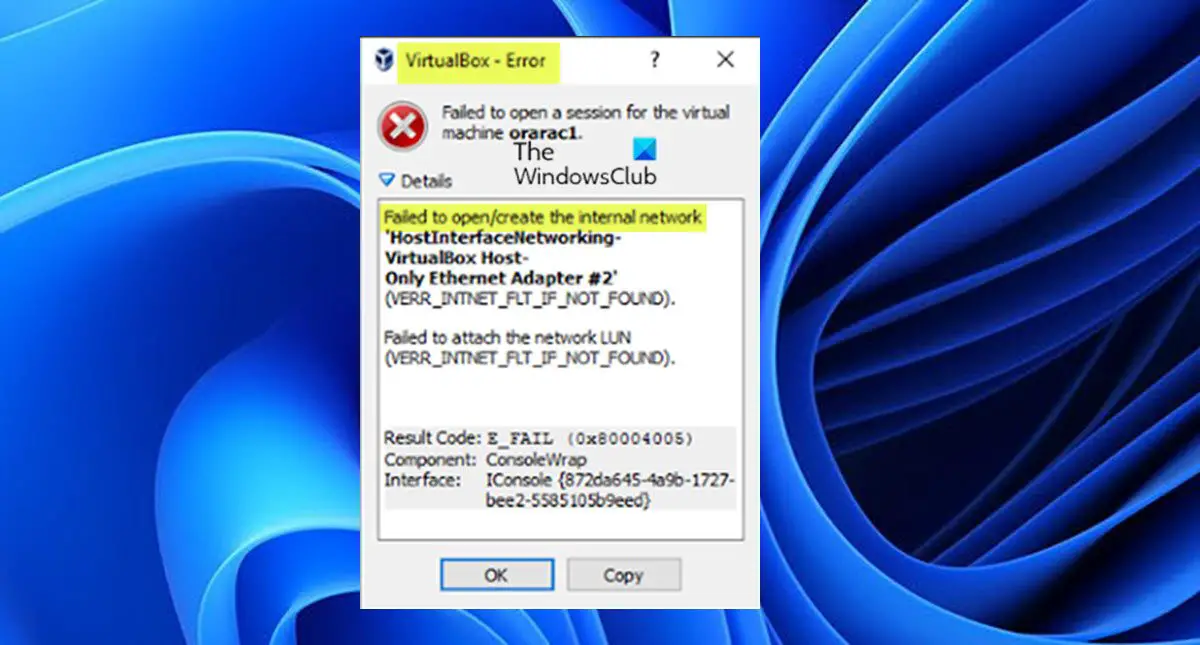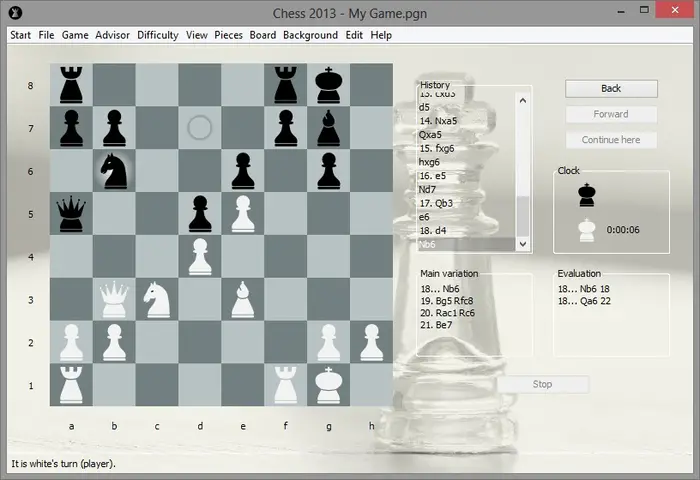安全なフラッシュ ドライブにお金をかけたくない場合は、これらのフリーウェア ユーティリティが興味深いかもしれません。USBドライブをパスワードで保護する。これらの無料ソフトウェアは、リムーバブル ドライブをロックしてパスワードで保護し、不正アクセスを防止して安全に保護するのに役立ちます。

USBドライブをパスワードで保護する方法
USB ドライブをパスワードで保護するには、次の方法があります。
- BitLocker To Go
- USB セーフガード
- KASHU USBメモリのセキュリティ
- ロホス ミニドライブ
- トゥルークリプト
- USBライトプロテクト
- クリプトテイナーLE。
1] BitLocker To Go
USB フラッシュドライブを暗号化するBitLocker To Go。 Microsoft は Windows の Bitlocker 機能を拡張しました。 BitLocker To Go は、BitLocker データ保護を USB ストレージ デバイスに拡張し、パスフレーズを使用して制限できるようにします。 IT 管理者は、パスフレーズの長さと複雑さを制御できることに加えて、ユーザーがリムーバブル ドライブに書き込む前に BitLocker 保護を適用することを要求するポリシーを設定できます。
2]USBセーフガード
USB セーフガードは、ペン ドライブをロックして書き込み禁止にすることができるポータブル フリーウェアです。これにより、リムーバブル ドライブを置き忘れた場合でもアクセスを防ぎ、データを安全に隠しておくことができます。このソフトウェアは、AES 256 ビット暗号化アルゴリズムを使用してデータを暗号化することで機能します。
3] KASHU USBメモリのセキュリティ
KASHU USBメモリのセキュリティは、USB キーやそこに保存されているその他の機密データをパスワードで保護するためのプログラム、無料のユーティリティです。
4] ロホス ミニドライブ
Rohos Mini Drive は、USB フラッシュ ドライブ メモリ上に非表示の暗号化されたパーティションを作成します。特別なプログラムを開かずに、隠しパーティション上のファイルを操作します。 USB ドライブに数メガバイトの機密ファイルがあり、データのセキュリティを真剣に懸念している人は、次の方法で作成された隠しボリュームなしでは USB スティックを想像することはできません。このツール。
5]トゥルークリプト
TrueCrypt を使用すると、ファイル内に仮想暗号化ディスクを作成し、それを実ディスクとしてマウントできます。パーティション全体または USB フラッシュ ドライブやハード ドライブなどのストレージ デバイスを暗号化します。暗号化は自動、リアルタイム、透過的です。できるWindows がインストールされているパーティションまたはドライブを暗号化し (起動前認証)、敵対者がパスワードの開示を強制した場合に備えて、妥当な拒否を提供します。
6]USBライトプロテクト
USBライトプロテクトは、USB ドライブを誤ってファイルを削除したり変更したりしないように書き込み保護する小さなアプリケーションです。これにより、誰かが内容を変更したり、ファイルを削除したり、書き込みを不可能にしたりすることができます。その結果、ウイルス感染を防ぐこともでき、フラッシュドライブの安全性が高まります。
7]クリプテナーLE
Cryptainer LE は、あらゆる種類のデータを保存するためにそれぞれ最大 25 MB の暗号化されたボールトを作成するフリーウェア ユーティリティです。ファイルやフォルダーをこのコンテナーにドラッグ アンド ドロップするだけで暗号化できます。さらに、誰にでも送信できる安全な電子メール ファイルを作成できます。また、「モバイル」機能。USB、CD ROM などを含むすべてのメディアを暗号化できます。この機能は、すべての 32 ビット バージョンの Windows で動作します。
このようなサードパーティのフリーウェア ユーティリティを他にも知っていますか?シェアしてください!
いくつか見てみたい場合はここに行ってください無料のファイル暗号化ソフトウェア。フォルダーを覗き見から保護するために使用できます。
サンディスク フラッシュ ドライブにパスワードを設定できますか?
はい、サンディスク フラッシュ ドライブにパスワードを設定できます。サンディスクの SecureAccess ソフトウェアを使用してボールトを作成し、ファイルを暗号化します。データを保護し、記憶に残るように強力なパスワードを設定します。
BitLocker を使用せずに USB フラッシュ ドライブにパスワードを設定するにはどうすればよいですか?
USB に最適なパスワード保護は何ですか?
USB ドライブに最適なパスワード保護には、BadUSB エクスプロイトに対する耐性で知られる Kingston IronKey D300 などのオプションが含まれます。その他の有力な選択肢としては、パスワード セキュリティのためのタッチスクリーンを備えた DataLocker DL4FE と Kingston IronKey Vault Privacy 80、および堅牢な暗号化を提供する SecureData SecureUSB Duo があります。
これらの投稿をいくつかチェックしてみませんか?
- Predator を備えた USB ドライブを使用して Windows PC をロックして保護します
- WinLockr は、ロックされた Windows コンピューターに追加のセキュリティを追加します
- 内蔵の SysKey ユーティリティを使用して、USB スティックを使用して Windows コンピュータをロックする
- USBイメージツールを使用してUSBフラッシュドライブのバックアップとイメージを作成する。